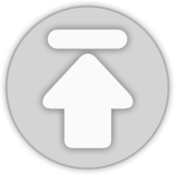(HTML CSS) 동영상 전체화면 구성하기, 스크롤 시 다음 section 보이게 하기 /
(HTML CSS) 동영상 전체화면 구성하기, 스크롤 시 다음 section 보이게 하기 /
웹을 제작하다가 모니터 내에 헤더를 포함하고, 딱 맞게 화면 구성을 하고 싶었습니다. 스크롤 시 다음 section으로 보이게 하는것이 요구사항이었습니다. 여기서 스크롤 한 번만 하면 아래 footer가 보이게 하는 것이죠 다시 본론으로 와서 모니터에 화면이 꽉 차게 구성하는 방법은 1. header의 height를 알아낸다 2. main화면에 넣을 이미지든 동영상이든 이를 묶고 있는 상위의 root태그를 찾는다. 4. calc ☆를 이용하여 계산해 준다. (calc는 계산기로 이용하는 CSS function입니다.) 5. 부모태그에 중괄호를 열고 넓이는 %, 높이는 100vh(모든 모니터에 100%로 보여주겠다) calc를 이용하여 header의 height를 빼준다. (보통 다른 웹사이트는 80px,..
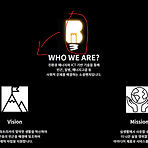 (HTML CSS) SVG, PNG 파일 이미지 색 변경하기
(HTML CSS) SVG, PNG 파일 이미지 색 변경하기
웹 사이트 제작 중에 파일 이미지를 변경해야 하는 일이 생겼다. 밤에 제작하느라 뇌가 굳어버려서 한참을 고민했는데 손쉽게 해결하는 방법을 발견하여 글을 적게 되었다. 디자이너 혹은 프런트 개발 연습을 위해 웹 사이트를 만드는 사람에게 도움이 되었으면 좋겠다. 내가 만들고 있는 웹 사이트의 Vision과 Mission이미지이다. 첫번째 시도 body에 검정 배경을 주어 img마다 background-color: white 를 주었다. 그러나 사진과 같이 흰 배경이 마음에 들지 않았다. 한참을 찾아보니 fill: 속성을 이용하여 수정 하는 방법이 있었는데 내가 원하는 색을 줄 수 있다곤 하지만 적용에 실패했다 두 번째 시도 반전 속성 filter: invert(100%); 이것을 이용하면 내가 원하는 검정배..
 (HTML, CSS) items 속성값들 (flex-grow,flex-shrink, flex-basis,order)
(HTML, CSS) items 속성값들 (flex-grow,flex-shrink, flex-basis,order)
flex-grow 컨테이너를 꽉 채우기 위해 늘어난다. flex-grow를 사용하지 않으면 페이지가 작아지던 커지던 일정한 사이즈를 유지하지만, flex-grow를 사용하면 페이지에 맞춰 그에 해당하는 사이즈를 유지한다. item1에 flex-grow:3 item 2에 flex-grow:1 item3에 flex-grow:1 적용된 모습 item 1은 3배만큼 커진다. flex-shrink 페이지가 작아지면 어떻게 적용할지 지정한다. 페이지가 줄어들 때 flex-shrink: 숫자만큼 주어 줄어들 경우 어떠한 사이즈로 줄어들지 정해준다. 기본값은 0이다. 페이지가 줄어들 때 flex-shrink:3으로 준 item1은 3배로 줄어든다. flex-basis 아이템들이 공간을 얼마나 차지해야 하는지 세부적으로..
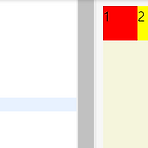 (HTML, CSS) justify-content, align-items, align-content에 대해 알아보기
(HTML, CSS) justify-content, align-items, align-content에 대해 알아보기
justify-content: 중심축에서 아이템들을 어떻게 배치할지 결정한다. 1. justify-content: flex-start: 왼쪽을 기준으로 배치 2. justify-content: flex-end 오른쪽을 기준으로 배치 flex-direction: row-reverse와 유사하지만 배치 순서가 바뀌지 않는다는 차이점이 있다. 3. justify-content: center 가운데 배치 4. justify-content: space-around 각 박스마다 spacing이 들어가 있다 ▶ 1번과 10번이 벽 쪽에 붙어있다. 5. justify-content: space-evenly 각 박스마다 동일한 spacing이 들어가 있다. ▶ 1번과 10번도 똑같이 떨어짐 6. justify-conte..
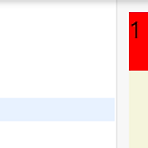 (HTML, CSS) Flex Box 이해하기(flex-direction, flex-wrap, flex-flow)
(HTML, CSS) Flex Box 이해하기(flex-direction, flex-wrap, flex-flow)
Flex Box를 배우려고 한 이유 Flex Box는 Box와 Item들을 행과 열로 자유롭게 배치할 수 있는 CSS의 꽃이라고 할 수 있다. 웹사이트의 레이아웃을 구성하는데 대부분을 Flex Box를 사용하면 좋다고 멘토님께 들었다. 그전에 내가 만든 웹사이트는 Flex Box를 쓰지 않고 죄다 position, float를 이용하여 때려 넣었는데 그러다 보니 하나의 아이템 수정 시 다른 부분이 틀어지는 일도 많았고, 코드 양도 많았다. 멘토님께서 Flex Box를 쓰면 코드를 줄일 수 있고, 자유롭게 배치할 수 있는 이점이 있어서 무조건 필수적으로 알아야 한다고 했다. 그래서 정리해보는 Flex Box 내용이다. Flex Box의 이해 1. container 박스에 적용되는 속성이 존재한다. 2. 각..
 (HTML, CSS) display, position 웹사이트 레이아웃 만들기
(HTML, CSS) display, position 웹사이트 레이아웃 만들기
(1) display display: block: 가상의 가로 줄에 하나만의 상자만이 나타남 display: inline-block: 가로 줄에 여러 상자가 나타남, 지정한 사이즈 적용 됨 display: inline: 내용이 아무것도 없으면 나타나지 않음, 부모에서 정의해줬던 것은 무시하고 inline태그에서 설정한 내용을 표기 (2) position position은 기본적으로 static 역할을 한다. position을 이해할 때 어떤것이 기준이 되는가를 생각하면 이해하기 쉽다. posion: static : 기본이 되는 고정역할이다. 그래서 left:20px, top20px이 먹질 않는다! position: relative -> container에 포함된 박스 기준으로 20px, 20px이 적용 ..
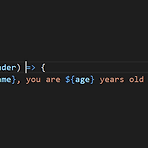 [Typescript] 특징
[Typescript] 특징
특징 1. Typescript는 typed 언어로 내가 사용하는 변수와 데이터가 어떤 종류인지 내가 직접 설정을 해줘야 한다. 장점 -> 언어 컴파일러가 내가 맞게 하고 있는지 아닌지 알려준다. / 오류에 대해 신경을 덜 쓸 수 있는 장점이 있다. 2. argument값을 실수로 작성하지 않았을 경우 알려준다. -> sayHi라는 메소드에 namge, age, gender를 전달 인자 값을 담고 있다. 그러나 우리가 작업을 하다가 실수로gender를 빼먹고 sayHi(name, age);라고 선언을 한다면 어떻게 될까? Expected 3 arguments(전달인자), but got 2.라고 친 절 히 알려준다!!!! 이것은 Typescript에서만 되는 기능이다. Javascript는 알려주지 않는다...
 [Typescript] 시작하기
[Typescript] 시작하기
첫 설정 1. 커맨드에서 작업 파일로 이동한다. yarn init 입력-> package.json 생성 2. 커맨드에 yarn global add typescript 설치 tsconfig.json 1. tsconfig.json 파일 생성 -tsconfig.json은 이 파일에 TypeScript가 어떻게 JavaScript형식으로 바뀔 건지 설정하는 파일 "module" : nodejs를 간단히 사용할 수 있고 다양한 걸 import 하거나 export 할 수 있게 사용 "target" : 어떤 버전의 JavaScript로 컴파일되고 싶은지 적는 것 "sourceMap" : 어떠한 sourceMap 처리를 하고 싶은지 나타냄 -소스 맵(Source Map)이란 배포용으로 빌드한 파일과 원본 파일을 서로 ..
- Total
- Today
- Yesterday